OAuth2 認証のためのクライアントシークレットの作成と使用
カスタムコネクタは、Open Authorization (OAuth) 2.0 authorization framework 認証をサポートし、組み込みのエディタでクライアントシークレットを作成してコールバック URL を生成できるようにします。一般的に OAuth2 を使用するカスタムコネクタの構成プロセスは次のとおりです。
-
組み込みのエディタでクライアントシークレットを作成します。
-
JSON でシークレットを参照します。
-
認証、トークン、および範囲のサードパーティの URL を指定します。
メモ Refresh Token はサポートされていません。カスタムコネクタ作成の制限を参照してください。
-
サードパーティ App で生成されたコールバック URL を承認します。
重要 この機能はまだすべてのユーザが利用できるわけではありません。
クライアントシークレットの作成:
-
[Custom Connectors] タブをクリックします。
![[Custom Connectors] タブ](images/custom-connector-tab.png)
-
既存のコネクタをクリックするか [Create a new connector] をクリックします。
![[Custom Connectors]、[Create a new custom connector]](images/create-new-custom-connector.png)
-
エディタで、[Secret Keys] をクリックします。
![[Custom Connectors]、[Secret Keys] ボタン](images/oauth-secret-keys.png)
-
表示されるウインドウで、[Secret Name] と [Secret Value] の値を入力し、[Save] をクリックします。[Add new secret pair] をクリックするとさらにシークレットペアを追加できます。一般的に、認証には 2 つのシークレットキーが必要です。1つはクライアント ID 用、もう 1 つはクライアントシークレット用です。
![[Custom Connectors]、[Secret Keys] ダイアログ](images/oauth-secret-keys-dialog.png)
シークレット名は、
clientIDやclientSecretなどにできますが、各シークレット値はコネクタを作成するサードパーティ App または API からのものである必要があります。重要 保存された後、シークレット値は変更できません。
シークレットの参照
シークレットを作成したら、二重中括弧 ( {{ }} ) を使用して auth_components オブジェクトで参照する必要があります。「スキーマの定義」を参照してください。
![[Custom connector]、[OAuth clientID]、[clientSecret]](images/clientid-clientsecret.png)
認証、トークン、および範囲 URL の指定
クライアント ID とクライアントシークレットに加えて、auth_components オブジェクトで authorizationURL、tokenURL、および scope を指定する必要があります。適切な値の詳細については、App の開発者用ドキュメントを参照してください。次の例は Google カレンダーサンプルの URL を示します:
![[Custom Connector]、[OAuth authorizationURL]、[tokenURL]、および [scope]](images/auth-token-scope-urls.png)
生成されたコールバック URL の認証
最後に、Claris Connect によって生成されたコールバック URL をサードパーティ App または API で認証して 2 つが相互に通信できるようにします。コールバック URL を生成するには、まずコネクタをテストする必要があります。
-
エディタで、[Save & Test] をクリックします。
-
デバッガで、認証と各アクションをテストした後、[Return to Editor] をクリックします。
-
エディタに戻り、
 上にポインタを合わせて [Copy Callback URL] をクリックします。
上にポインタを合わせて [Copy Callback URL] をクリックします。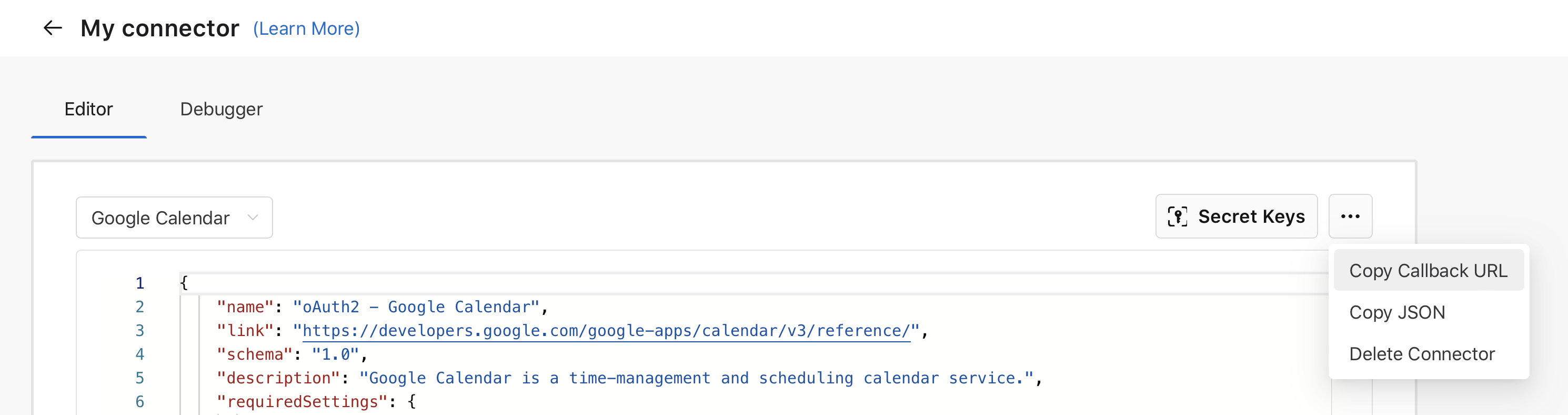
-
App または API でコールバック URL を認証または登録します。これを行う方法がわからない場合は、App または API の関連する開発者用ドキュメントを参照してください。
クライアントシークレットの削除
-
削除するシークレットのカスタムコネクタに移動します。
-
[Secret Keys] をクリックします。
-
上にポインタを合わせて [Delete] をクリックし、[Save] をクリックします。
![[Custom connectors]、[Secret Keys] ダイアログ、[Delete]](images/oauth-secret-keys-delete.png)
メモ
-
シークレットはコネクタごとに作成されます。あるコネクタのシークレットを別のコネクタの認証に使用することはできません。